Как посчитать строки со значением в excel (3 примера)
Вы можете использовать следующие методы для подсчета строк с определенным значением в Excel:
Способ 1: подсчитать строки с любым значением
=COUNTIF( B2:B11 , "<>")
Способ 2: подсчет строк без значения
=COUNTBLANK( B2:B11 )
Способ 3: подсчет строк с определенным значением
=COUNTIF( B2:B11 , "50")
В следующих примерах показано, как использовать каждый метод со следующим набором данных в Excel:
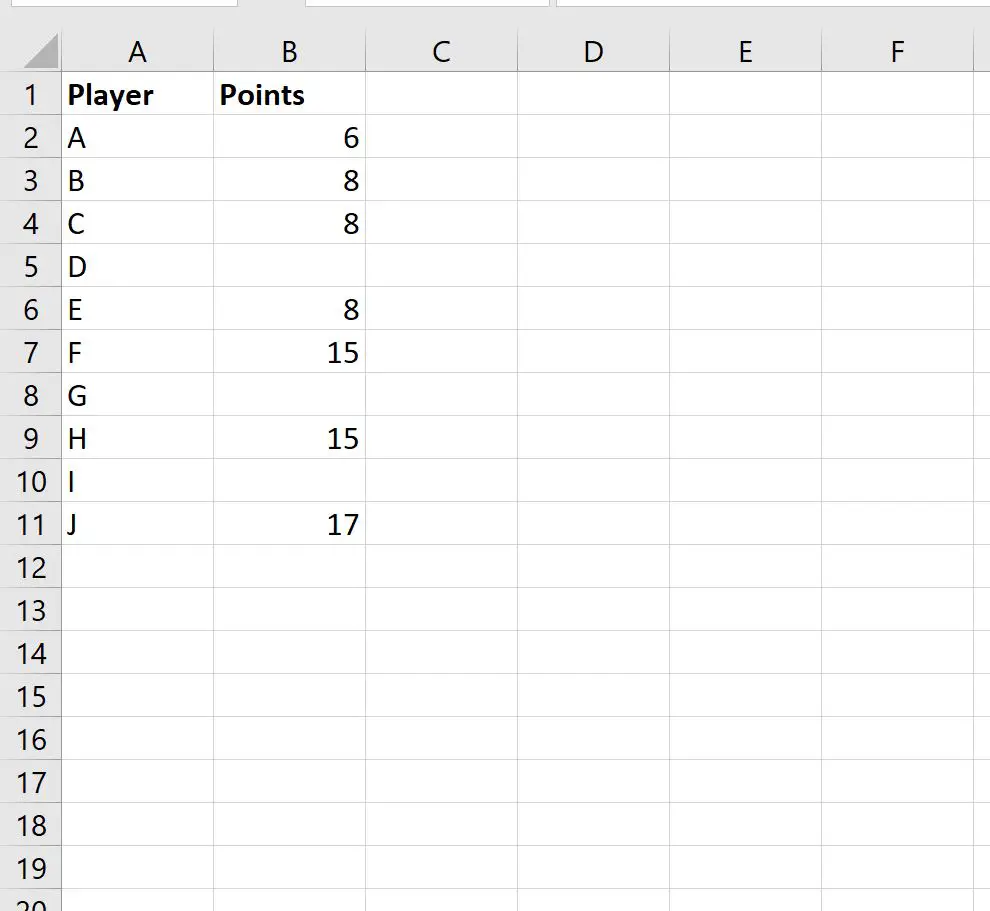
Пример 1. Подсчет строк с любым значением
Мы можем использовать следующую формулу для подсчета количества строк с любым значением в столбце B:
=COUNTIF( B2:B11 , "<>")
На следующем снимке экрана показано, как использовать эту формулу на практике:
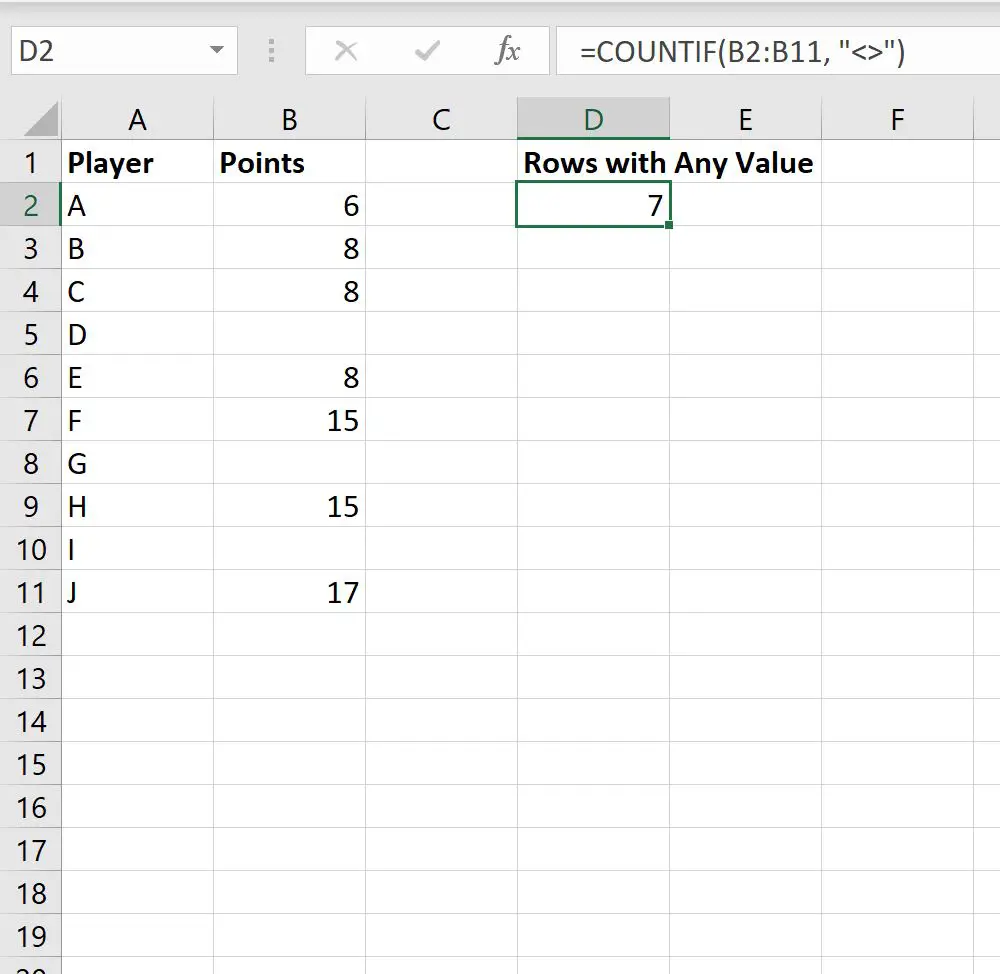
Мы видим, что в столбце «Точки» есть 7 строк с любым значением.
Пример 2. Подсчет строк без значения
Мы можем использовать следующую формулу для подсчета количества строк без значений в столбце B:
=COUNTBLANK( B2:B11 )
На следующем снимке экрана показано, как использовать эту формулу на практике:
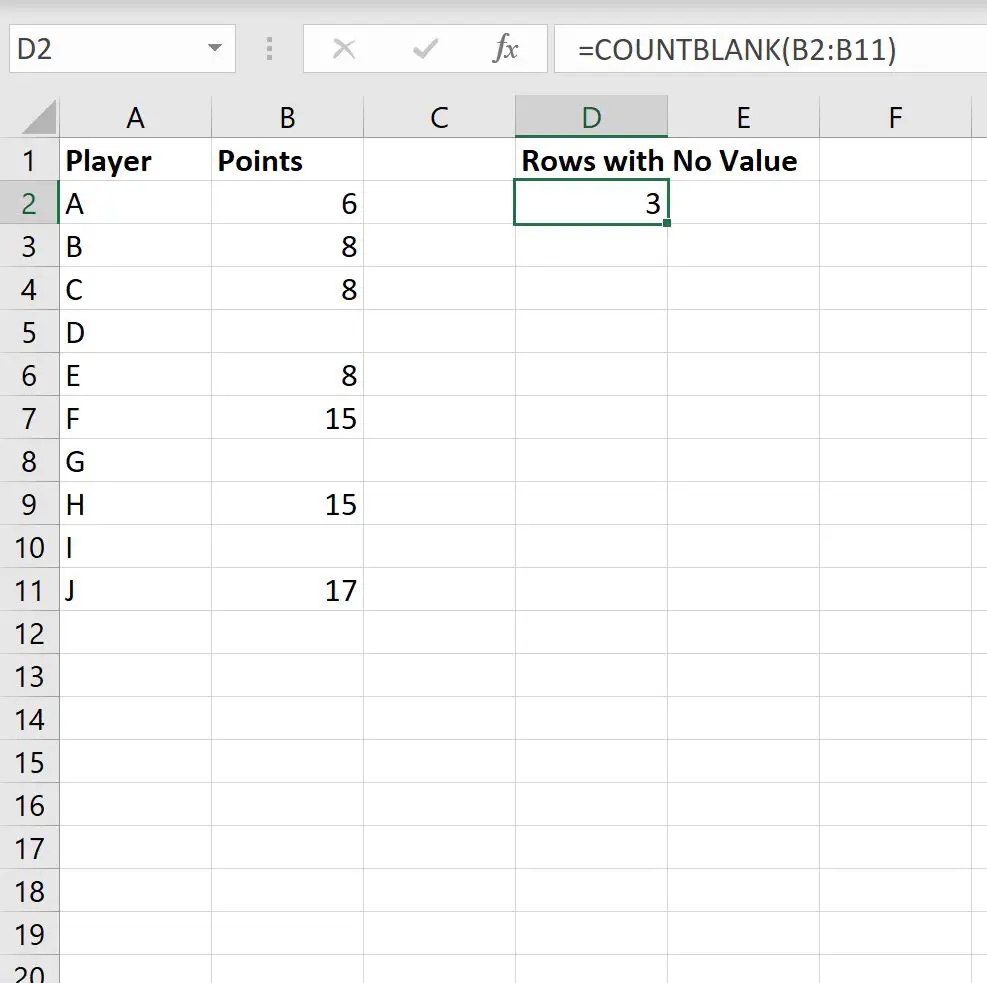
Мы видим, что в столбце «Точки» есть 3 строки без значений.
Пример 3. Подсчет строк с определенным значением
Мы можем использовать следующую формулу для подсчета количества строк со значением «8» в столбце B:
=COUNTIF( B2:B11 , "8")
На следующем снимке экрана показано, как использовать эту формулу на практике:
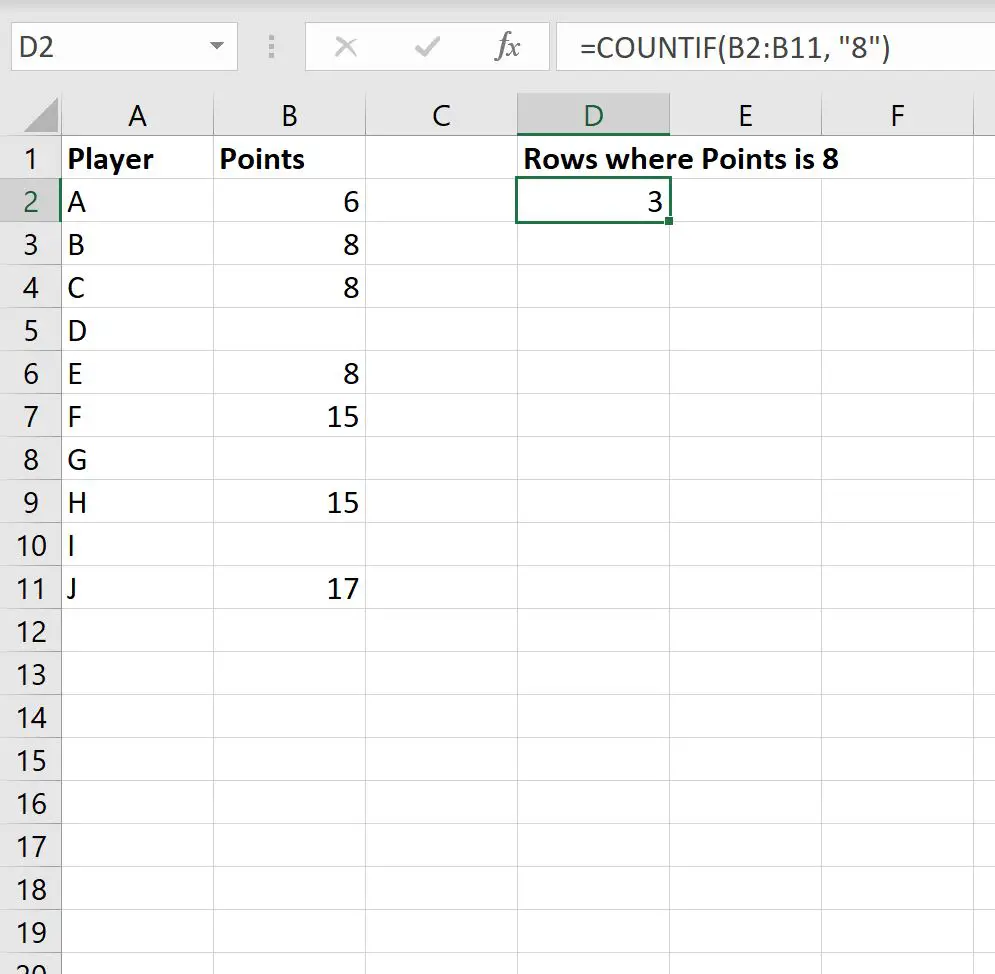
Мы видим, что в столбце «Точки» есть 3 строки со значением «8».
Дополнительные ресурсы
В следующих руководствах объясняется, как выполнять другие распространенные задачи в Excel:
Как посчитать отдельные слова в Excel
Как посчитать уникальные значения по группам в Excel
Как использовать СЧЕТЕСЛИ с несколькими диапазонами в Excel